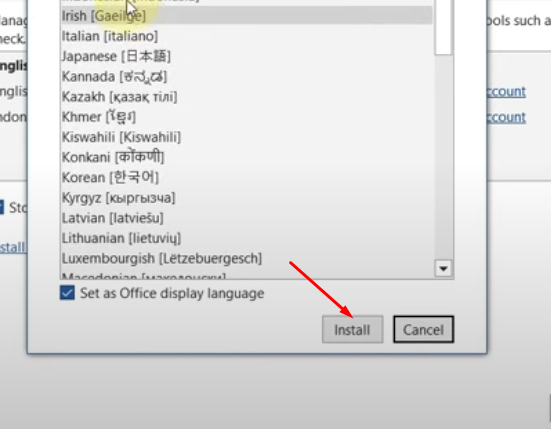
Menguasai Seni Berbahasa: Panduan Lengkap Mengubah Bahasa di Microsoft Word 2010
Microsoft Word 2010 adalah alat pengolah kata yang sangat populer dan serbaguna. Kemampuannya untuk menangani berbagai bahasa menjadikannya pilihan utama bagi pengguna di seluruh dunia. Namun, bagi sebagian orang, proses mengubah bahasa di Word 2010 mungkin terasa membingungkan. Artikel ini akan memandu Anda langkah demi langkah, memberikan panduan komprehensif tentang cara mengubah bahasa di Word 2010, mulai dari mengubah bahasa tampilan hingga mengatur bahasa pemeriksa ejaan.
Mengapa Mengubah Bahasa di Word 2010 Penting?
Mengubah bahasa di Word 2010 memiliki beberapa manfaat penting:
- Memudahkan Penulisan dalam Berbagai Bahasa: Jika Anda sering menulis dalam bahasa selain bahasa default komputer Anda, mengubah bahasa di Word akan memastikan bahwa keyboard dan fitur pemeriksa ejaan berfungsi dengan benar untuk bahasa yang Anda gunakan.
- Meningkatkan Akurasi Pemeriksaan Ejaan dan Tata Bahasa: Word menggunakan bahasa yang dipilih untuk memeriksa ejaan dan tata bahasa. Jika bahasa yang salah dipilih, Word akan menandai kata-kata yang benar sebagai kesalahan, yang dapat menghambat produktivitas dan mengurangi kualitas tulisan Anda.
- Menyesuaikan Tampilan Antarmuka: Anda dapat mengubah bahasa tampilan Word 2010 agar sesuai dengan preferensi Anda. Ini sangat berguna jika Anda lebih nyaman menggunakan Word dalam bahasa selain bahasa default komputer Anda.
- Memastikan Kompatibilitas Dokumen: Saat Anda berbagi dokumen dengan orang lain yang menggunakan bahasa yang berbeda, mengatur bahasa yang tepat di Word dapat membantu memastikan bahwa dokumen tersebut ditampilkan dengan benar di komputer mereka.
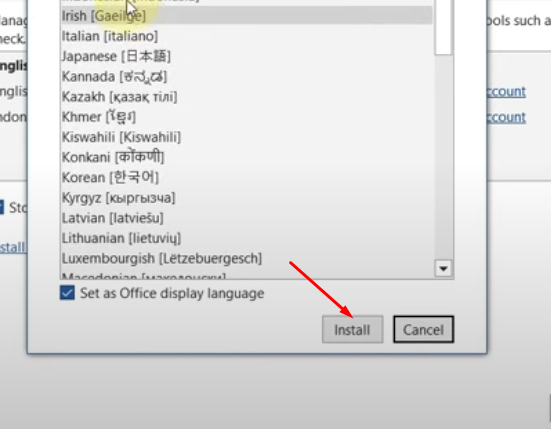
Bagian 1: Mengubah Bahasa Tampilan (Interface Language)
Bahasa tampilan adalah bahasa yang digunakan untuk menampilkan menu, perintah, dan dialog di Word 2010. Mengubah bahasa tampilan dapat membuat Word lebih mudah digunakan jika Anda lebih nyaman dengan bahasa tertentu.
Langkah-langkah Mengubah Bahasa Tampilan:
- Buka Microsoft Word 2010: Klik dua kali ikon Word 2010 di desktop Anda atau cari di menu Start.
- Akses Opsi Word: Klik tab "File" di sudut kiri atas jendela Word. Kemudian, klik "Options" di menu yang muncul.
- Pilih Bahasa: Di jendela Options, klik tab "Language".
- Pilih Bahasa Tampilan: Di bagian "Choose Display Language", Anda akan melihat daftar bahasa yang tersedia. Jika bahasa yang Anda inginkan sudah terinstal, pilih bahasa tersebut dan klik tombol "Set as Default".
- Instal Bahasa Tambahan (Jika Diperlukan): Jika bahasa yang Anda inginkan tidak ada dalam daftar, Anda perlu menginstalnya terlebih dahulu. Klik tautan "Install additional display languages from Office.com". Ini akan membuka halaman web yang berisi paket bahasa yang tersedia untuk diunduh.
- Unduh dan Instal Paket Bahasa: Pilih bahasa yang Anda inginkan dari daftar dan ikuti petunjuk untuk mengunduh dan menginstal paket bahasa.
- Restart Word: Setelah paket bahasa terinstal, restart Word 2010 agar perubahan diterapkan. Anda mungkin perlu me-restart komputer Anda jika diminta.
- Verifikasi Perubahan: Setelah Word dimulai ulang, periksa apakah bahasa tampilan telah berubah sesuai dengan yang Anda pilih. Menu, perintah, dan dialog sekarang akan ditampilkan dalam bahasa yang baru Anda pilih.
Catatan Penting:
- Anda mungkin perlu hak administrator untuk menginstal paket bahasa.
- Pastikan Anda mengunduh paket bahasa yang kompatibel dengan versi Office 2010 Anda (32-bit atau 64-bit).
- Setelah menginstal paket bahasa, Anda mungkin perlu mengaktifkannya di pengaturan bahasa Windows Anda.
Bagian 2: Mengubah Bahasa Pemeriksa Ejaan (Proofing Language)
Bahasa pemeriksa ejaan adalah bahasa yang digunakan Word untuk memeriksa ejaan dan tata bahasa dalam dokumen Anda. Mengatur bahasa pemeriksa ejaan yang benar sangat penting untuk memastikan bahwa dokumen Anda bebas dari kesalahan.
Langkah-langkah Mengubah Bahasa Pemeriksa Ejaan:
- Buka Microsoft Word 2010: Klik dua kali ikon Word 2010 di desktop Anda atau cari di menu Start.
- Pilih Teks: Pilih teks yang ingin Anda ubah bahasanya. Jika Anda ingin mengubah bahasa seluruh dokumen, tekan Ctrl+A untuk memilih semua teks.
- Akses Dialog Bahasa: Klik tab "Review" di Ribbon. Di grup "Proofing", klik tombol "Language" dan pilih "Set Proofing Language".
- Pilih Bahasa: Di dialog "Language", Anda akan melihat daftar bahasa yang tersedia. Pilih bahasa yang sesuai untuk teks yang Anda pilih.
- Nonaktifkan "Detect language automatically" (Opsional): Jika Anda tidak ingin Word secara otomatis mendeteksi bahasa, hapus centang pada kotak "Detect language automatically". Ini berguna jika Anda bekerja dengan dokumen yang berisi campuran bahasa.
- Klik OK: Klik tombol "OK" untuk menyimpan perubahan.
Metode Alternatif:
Anda juga dapat mengubah bahasa pemeriksa ejaan langsung dari bar status di bagian bawah jendela Word. Klik pada indikator bahasa (biasanya menunjukkan dua huruf kode bahasa) dan pilih bahasa yang diinginkan dari daftar yang muncul.
Menetapkan Bahasa Default untuk Dokumen Baru:
Untuk memastikan bahwa semua dokumen baru menggunakan bahasa pemeriksa ejaan yang benar, Anda dapat menetapkan bahasa default.
- Buka Microsoft Word 2010: Klik dua kali ikon Word 2010 di desktop Anda atau cari di menu Start.
- Akses Opsi Word: Klik tab "File" di sudut kiri atas jendela Word. Kemudian, klik "Options" di menu yang muncul.
- Pilih Bahasa: Di jendela Options, klik tab "Language".
- Pilih Bahasa Pemeriksa Ejaan Default: Di bagian "Choose editing languages", pilih bahasa yang ingin Anda gunakan sebagai bahasa pemeriksa ejaan default dan klik tombol "Set as Default".
- Klik OK: Klik tombol "OK" untuk menyimpan perubahan.
Catatan Penting:
- Pastikan bahasa yang Anda pilih memiliki kamus dan alat pemeriksa ejaan yang terinstal. Jika tidak, Anda mungkin perlu mengunduh dan menginstal paket bahasa yang sesuai.
- Jika Anda sering bekerja dengan dokumen yang berisi campuran bahasa, Anda dapat menggunakan fitur "Detect language automatically" untuk memungkinkan Word mendeteksi bahasa secara otomatis. Namun, fitur ini mungkin tidak selalu akurat, jadi Anda mungkin perlu menyesuaikan bahasa secara manual untuk bagian teks tertentu.
Bagian 3: Mengatasi Masalah Umum
Meskipun proses mengubah bahasa di Word 2010 relatif sederhana, Anda mungkin mengalami beberapa masalah. Berikut adalah beberapa masalah umum dan solusinya:
- Bahasa yang Diinginkan Tidak Tersedia: Jika bahasa yang Anda inginkan tidak tersedia dalam daftar, Anda perlu mengunduh dan menginstal paket bahasa yang sesuai dari situs web Microsoft.
- Word Terus Mendeteksi Bahasa yang Salah: Jika Word terus mendeteksi bahasa yang salah meskipun Anda telah mengubah pengaturan bahasa, coba nonaktifkan fitur "Detect language automatically" dan atur bahasa secara manual untuk setiap bagian teks.
- Perubahan Bahasa Tidak Disimpan: Jika perubahan bahasa tidak disimpan, pastikan Anda telah mengklik tombol "OK" untuk menyimpan perubahan dan restart Word.
- Masalah dengan Pemeriksaan Ejaan: Jika Anda mengalami masalah dengan pemeriksaan ejaan, pastikan bahasa yang benar dipilih dan bahwa kamus untuk bahasa tersebut terinstal.
Kesimpulan
Mengubah bahasa di Microsoft Word 2010 adalah proses yang penting untuk memastikan akurasi dan kemudahan penggunaan saat bekerja dengan berbagai bahasa. Dengan mengikuti panduan langkah demi langkah ini, Anda dapat dengan mudah mengubah bahasa tampilan, bahasa pemeriksa ejaan, dan mengatur bahasa default untuk dokumen baru. Dengan menguasai seni berbahasa di Word 2010, Anda dapat meningkatkan produktivitas dan menghasilkan dokumen berkualitas tinggi dalam bahasa apa pun yang Anda pilih. Ingatlah untuk selalu memeriksa dan menyesuaikan pengaturan bahasa sesuai kebutuhan untuk memastikan pengalaman menulis yang optimal.